ხაზები iPhone ეკრანზე შეიძლება გამოჩნდეს აშკარა მიზეზის გარეშე. ზოგჯერ ისინი სერიოზული პრობლემის ნიშანია, როგორიცაა ტექნიკის ან პროგრამული უზრუნველყოფის გაუმართაობა, მაგრამ ისინი ასევე შეიძლება გამოწვეული იყოს შეცდომების მქონე აპით ან iPhone-ის შეფერხებით. თუ ვერ ახერხებთ იმის გარკვევას, თუ რატომ აჩვენებს ეკრანზე ხაზები და ვერ ამოიცნობთ თაღლითურ აპს, გადატვირთეთ, გადატვირთეთ ან აღადგინეთ iPhone.
შეაფასეთ პრობლემა
პრობლემების მოგვარებამდე შეეცადეთ გაარკვიოთ, რატომ აქვს ეკრანს ხაზები და როდის აჩვენებს მათ.
დღის ვიდეო
Ნაბიჯი 1
იფიქრეთ იმაზე, შეიძლება თუ არა iPhone-ის ცვლილებებმა გამოიწვია პრობლემა. მაგალითად, თუ ხაზები პირველად გაჩნდა მას შემდეგ, რაც სმარტფონი ჩამოაგდეთ ან წყალში გაუშვით, ისინი შეიძლება დაზიანების ნიშანი იყოს. თუ iPhone ჩამოაგდეთ, პრობლემების აღმოფხვრამ შესაძლოა პრობლემა არ გადაჭრას; თუ ტელეფონი სველია, გააშრეთ iPhone სანამ ცდილობთ ეკრანის დაფიქსირებას უფრო სერიოზული დაზიანების თავიდან ასაცილებლად. თუ ეკრანი ახლახან შეიცვალა, შეიძლება ის არ იყოს დაკავშირებული სწორად და შეიძლება დაგჭირდეთ მისი გამოსწორება.
ნაბიჯი 2
გამოიყენეთ სხვადასხვა აპლიკაციები, რათა ნახოთ, გამოჩნდება თუ არა ხაზები ყველა მათგანზე. თუ ასეა, გადადით პრობლემების მოგვარებაზე; თუ ხაზები გამოჩნდება მხოლოდ კონკრეტული აპის გამოყენებისას, წაშალეთ და ხელახლა დააინსტალირეთ.

სურათის კრედიტი: სურათი Apple-ის თავაზიანობით
შეეხეთ და გააჩერეთ აპს მთავარ ეკრანზე, სანამ არ დაიწყებს რხევას. აირჩიეთ X რომელიც გამოჩნდება აპის კუთხეში მის წასაშლელად.
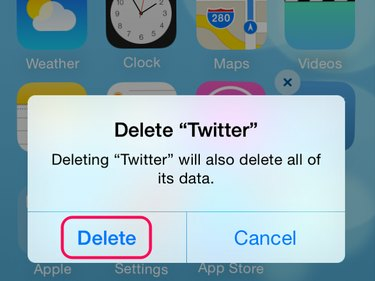
სურათის კრედიტი: სურათი Apple-ის თავაზიანობით
აირჩიეთ წაშლა დადასტურების შეტყობინებაზე და დააჭირეთ მთავარი ღილაკი ჩვეულებრივ მთავარ ეკრანზე დასაბრუნებლად.

სურათის კრედიტი: სურათი Apple-ის თავაზიანობით
Გააღე Აპლიკაციების მაღაზია, მოძებნეთ აპლიკაცია და აირჩიეთ ღრუბლის ჩამოტვირთვა ღილაკი აპის ხელახლა ინსტალაციისთვის. თუ აპს კვლავ აქვს ეკრანის ხაზები, დაუკავშირდით მის დეველოპერს მხარდაჭერისთვის.
გაფრთხილება
- თუ აპლიკაცია არ აჩვენებს X როცა დააჭერთ, ეს არის Apple სისტემის აპი, რომლის დეინსტალაცია შეუძლებელია.
- თქვენ შეგიძლიათ ხელახლა დააინსტალიროთ აპლიკაციები, სანამ ისინი ჯერ კიდევ ხელმისაწვდომია App Store-ში, მაგრამ თქვენ დაკარგავთ აპის მონაცემებს აპის წაშლისას.
გადატვირთეთ ან გადატვირთეთ iPhone
ზოგჯერ, iPhone-ს აქვს შეფერხება, რაც აჩერებს მას სწორად მუშაობას. თქვენ შეიძლება ვერ შეძლებთ პრობლემის იდენტიფიცირებას, მაგრამ შეგიძლიათ მისი მოხსნა iPhone-ის გადატვირთვით ან გადატვირთვით. დაიწყეთ პრობლემების მოგვარება გადატვირთვით და გამოიყენეთ გადატვირთვა, თუ ეს არ მუშაობს.
განახორციელეთ გადატვირთვა
დააჭირეთ და გააჩერეთ ძილი/გაღვიძება ღილაკი. iPhone 6-ზე, ეს არის ტელეფონის მხარეს; iPhone 5-ზე ის ზევითაა. დააჭირეთ ღილაკს სანამ გადაიტანეთ გამორთვაზე სლაიდერი გამოჩნდება. გადაფურცლეთ სლაიდერი და დაელოდეთ iPhone-ის გათიშვას. დააჭირეთ ძილი/გაღვიძება ღილაკი გადატვირთვისთვის.
შეასრულეთ გადატვირთვა
გეჭიროთ ძილი/გაღვიძება და მთავარი ღილაკები ერთად. როდესაც Apple-ის ლოგო გამოჩნდება, გაუშვით ღილაკები. iPhone ითიშება, გადატვირთულია და გადაიტვირთება.
iPhone-ის აღდგენა
თუ გადატვირთვისა და გადატვირთვის შემდეგ ეკრანზე კვლავ ხედავთ ხაზებს, სცადეთ iPhone-ის აღდგენა. ეს პროცესი წაშლის მონაცემებს და აბრუნებს iPhone-ს ქარხნულ პარამეტრებში. ამის შემდეგ შეგიძლიათ აღადგინოთ უახლესი პარამეტრები სარეზერვო ასლის გამოყენებით ან დააყენოთ iPhone ისე, თითქოს ის ახალია.
რჩევა
- iPhone-ის აღდგენამდე დარწმუნდით, რომ იყენებთ iTunes-ის ყველაზე განახლებულ ვერსიას თქვენს კომპიუტერში. გახსენით iTunes, აირჩიეთ დახმარება და მერე Შეამოწმოთ განახლებები. თუ განახლება ხელმისაწვდომია, დააინსტალირეთ.
- თქვენ არ შეგიძლიათ iPhone-ის აღდგენა, თუ Find My iPhone ჩართულია. შეეხეთ პარამეტრები iPhone-ზე შეეხეთ iCloud და გამორთეთ ფუნქცია.
Ნაბიჯი 1

სურათის კრედიტი: სურათი Apple-ის თავაზიანობით
შეაერთეთ iPhone კომპიუტერთან და გახსენით iTunes. აირჩიეთ iPhone-ის ხატულა და გახსენით Შემაჯამებელი პარამეტრების ზონაში.
ნაბიჯი 2
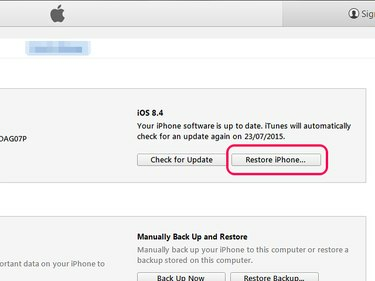
სურათის კრედიტი: სურათი Apple-ის თავაზიანობით
გადადით iPhone-ის ზონაში და აირჩიეთ Აიფონის აღდგენა. თქვენ იხილავთ მოთხოვნას iPhone-ის სარეზერვო ასლის შექმნის შესახებ. თუ გსურთ აღადგინოთ თქვენი ძირითადი პარამეტრები iPhone-ის დაყენების შემდეგ, შექმენით სარეზერვო ასლი.
გაფრთხილება
აღდგენა წაშლის ყველა თქვენს მედიასა და სხვა მონაცემებს. დარწმუნდით, რომ გესმით რა iTunes იქმნება სარეზერვო ასლები სანამ გააგრძელებთ. სარეზერვო ასლი არ აღადგენს ყველა პარამეტრს და მონაცემს.
ნაბიჯი 3
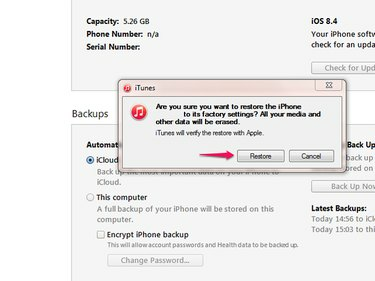
სურათის კრედიტი: სურათი Apple-ის თავაზიანობით
აირჩიეთ აღდგენა და დაელოდეთ iTunes-ს iPhone-ის აღდგენას. არ გათიშოთ iPhone პროცესის დროს. როდესაც აღდგენა დასრულებულია, მიჰყევით მოთხოვნებს, რომ დააყენოთ iPhone როგორც ახალი ან სარეზერვო ასლი.
რჩევა
- თუ არ იყენებთ iPhone-ს კომპიუტერთან ერთად, აირჩიეთ პარამეტრები iPhone-ის მთავარ ეკრანზე, რასაც მოჰყვება გენერალი, გადატვირთვა და წაშალეთ მთელი კონტენტი და პარამეტრები მოწყობილობის აღსადგენად.
- თუ პრობლემების აღმოფხვრის შემდეგ კვლავ ხედავთ ხაზებს ეკრანზე, დაუკავშირდით Apple მხარდაჭერა მეტი დახმარებისთვის.
პიქსელები




